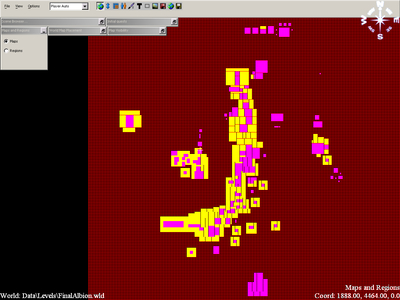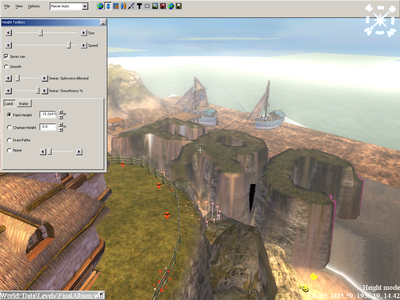Fable: The Lost Chapters Debug Build
Общая информация
Fable: The Lost Chapters Debug Build - Дебаг-сборка игры Fable TLC. Включает в себя редактор уровней.
|
2D-Вид на карту Альбиона |
FTLC Debug Build является единственной, на данный момент, утилитой, без которой был бы невозможен моддинг ландшафта, чем и привлекла внимание моддинг-комьюнити.
|
Надпись "FRC", сделанная в Оуквэйле с помощью инструментов редактора |
В нашем Гайде по моддингу вы найдёте тонны статей по использованию этой чудесной программы.
Возможности редактора
- Редактирование локаций в продвинутом, но понятном 3D-редакторе.
- Полная работа с файлами локаций .tng и .lev (создание/редактирование/удаление).
- Полная работа с файлом мира .wld (создание/редактирование/удаление).
- Компиляция всех измененных .tng и .lev в .wad и .stb.
Особенности Дебаг-сборки
- Выбор файла мира для игры прямо в меню.
- Возможность войти в дебаг-профиль.
- Возможность пользоваться консолью.
Установка и запуск
Установка
- Откройте корневую папку (там, где лежит файл FinalAlbion.exe. Путь: *\Fable_Anniversary-2013-02-25\Fable).
- Распакуйте в корневую папку архив IniFilesForDB.
Запуск редактора
- Открыть FableLauncher.exe, лежащий в корневой папке дебаг-сборки.
- Нажать Save and run Fable.
- На вопрос "Save changes and run fable?" отвечаем "Да".
- Переходим в [Debug Profile], нажав кнопку A
- Входим в редактор, нажав кнопку 4, если хотим запустить редактирование FinalAlbion.wld (стандартного мира игры). Если хотим запустить другой файл мира - нажимаем 5 и выбираем из списка (если в списке нет, нажимаем 0).
- Загрузка редактора... (ничего не делайте, просто Feel the blaze)
- ...
- Profit!
Запуск дебаг-сборки
- Открыть FableLauncher.exe, лежащий в корневой папке дебаг-сборки.
- Нажать Save and run Fable.
- На вопрос "Save changes and run fable?" отвечаем "Да".
- Переходим в любой профиль, нажав кнопки от 1 до 9. Если профиля в списке нет, нажимаем 0. Если хотим создать новый профиль, нажимаем B.
- Если хотим запустить FinalAlbion.wld (стандартный файл мира), нажимаем 1. Если хотим запустить другой файл мира, нажимаем 2 и выбираем из списка (если в списке нет, нажимаем 0). Если хотим выбрать сохранение, нажимаем 3 и выбираем их списка (если в списке нет, нажимаем 0).
- ...
- Profit!
Горячие клавиши
Для редактора
Глобальные горячие клавиши (действуют вне зависимости от выбора режима):
- 1-9 - горячие клавиши для выбора инструментов движка;
- Alt + F + L - Загрузить мир;
- Alt + F + S - Сохранить мир;
- Alt + F - открыть меню File в тулбаре;
- Alt + H + H - очень сильно отдалить камеру;
- Alt + O - Открыть меню Options в тулбаре;
- Alt + S - Сделать скриншот;
- Alt + V - Открыть меню View в тулбаре;
- CTRL + Левая стрелка - Вращать камеру влево;
- CTRL + Правая стрелка - Вращать камеру вправо;
- Crlt + S - Переключать медленную скорость движения;
- Ctrl + W - Сделать широкоэкранное соотношение сторон;
- END - Опустить камеру вниз;
- F6 - Save All;
- F7 - Восстановить (обновить) редактор;
- HOME - Поднять камеру наверх;
- Page Down - Отдаление камеры от перекрестия;
- Page Up - Приближение камеры к перекрестию;
- SHIFT + Клавиши со стрелками - Быстро двигаться камерой по x/y;
- ` - Открыть консоль;
- Вращение колесика вверх - Приближение камеры к перекрестию;
- Вращение колесика вниз - Отдаление камеры от перекрестия;
- Клавиши со стрелками - Двигать камеру по x/y;
- ПКМ - Двигаться камерой по x/y;
- ПРОБЕЛ - Включить/выключить локальную детализацию (local detail);
- Удерживать Среднюю Кнопку Мыши + Двигать мышкой - Вращать камеру.
Режим объектов (Thing mode):
- Shift + E -Медленно двигать объект к западу;
- Shift + N - Медленно двигать объект к северу;
- Shift + S - Медленно двигать объект к югу;
- Shift + W - Медленно двигать объект к востоку;
- [ - Изменить значение угла x по обратному направлению часовой стрелки (С-З-Ю-В);
- ] - Изменить значение угла x по направлению часовой стрелки (С-В-Ю-З);
- Shift + [ - Изменить значение угла y по обратному направлению часовой стрелки;
- Shift + ] - Изменить значение угла y по направлению часовой стрелки;
- Ctrl + [ - Изменить значение угла z по обратному направлению часовой стрелки;
- Ctrl + ] - Изменить значение угла z по направлению часовой стрелки;
- , - Увеличить Y;
- . - Уменьшить Y;
- Shift + , - Увеличить Y медленно;
- Shift + . - Уменьшить Y медленно;
- N - Повернуть объект "лицом" к северу относительно карты (стандартный угол);
- W - Повернуть объект "лицом" к востоку относительно карты;
- S - Повернуть объект "лицом" к югу относительно карты;
- E - Повернуть объект "лицом" к западу карты;
- Удерживать Shift + A + Двигать мышкой - Изменить угол объекта (будет крутиться к расположению мыши);
- H - Опустить к земле;
- C - Скопировать объект;
- G - Центрировать камеру на объекте;
- Alt + H - Центрировать камеру на объекте;
- Alt + M - "Заморозить" объект;
J - Создать ключевой кадр (Add Spline Mode);
Del - Удалить ключевой кадр (Edit Spline Mode).
Для игры
- ~ - открыть консоль;
- J - взлететь;
- ; - режим "свободной камеры" (FreeCam mode).
Баги
- Сочетания клавиш Alt+X, Alt+R, Alt+E ломают редактор - после нажатия происходит вылет.
- При переходе от 2D View к 3D View может происходить вылет (ставить галочку Locked for editing рекомендуется, когда камера уже в 3D View).
- При запуске может высвечиваться Fable - Warning (никак на процесс использования не влияет).
- При выключении Локальной Детализации на карте, которая была прогружена с помощью Locked for editing и выгружена, редактор вылетает.
 Telegram-канал
Telegram-канал VK
VK YouTube
YouTube